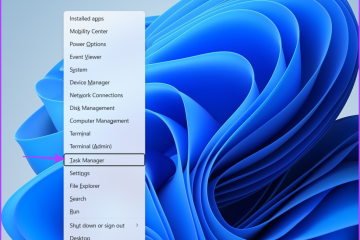Az iPadOS 17 számos új funkciót tartalmaz, és mindenki figyelmét felkeltette a megújult Lock Screen. Az iPad lezárási képernyője most soha nem látott módon egyedileg testreszabható. És ha ez nem elég, létrehozhat több zárolási képernyőt, választhat a háttérképek és gyűjtemények széles skálájából, vagy akár speciális fókuszmódokat is hozzáadhat.
Ezenkívül hasonlóan ahhoz, amit az Apple az iOS 16 zárral tett. A képernyőn widgeteket adhat hozzá, és módosíthatja a betűtípus stílusát és színét. Levertnek érzi magát? Nem. Íme egy teljes útmutató, amely segít egyszerűen testreszabni a zárolási képernyőt iPadOS 17 rendszerrel.
Új képernyőzár beállítása iPaden
Feloldás
erős> a képernyőn → érintsen meg hosszan egy üres területet a Lezárási képernyőn. Új háttérkép hozzáadásához koppintson a (+) Hozzáadás gombra a jobb alsó sarokban.
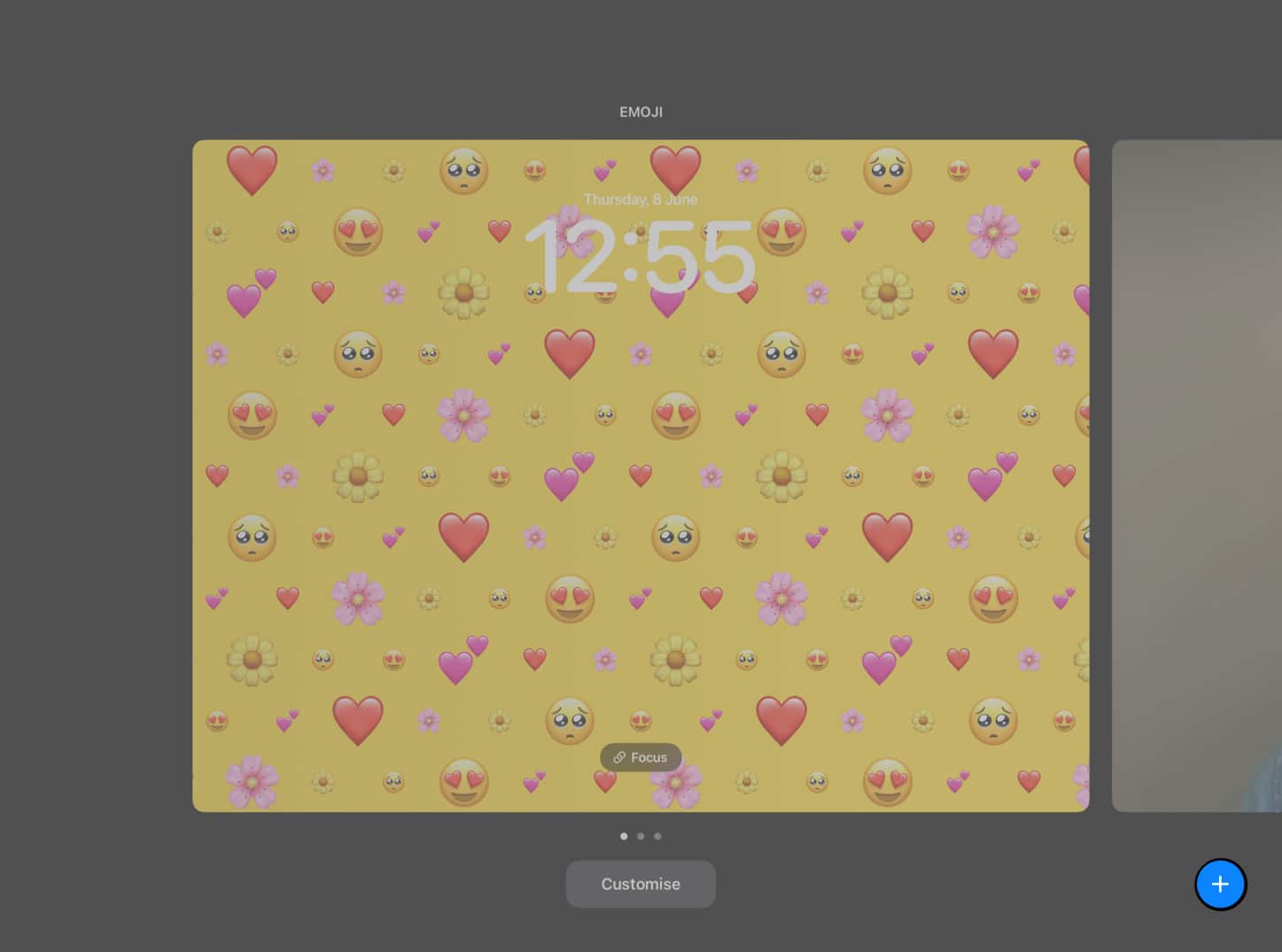
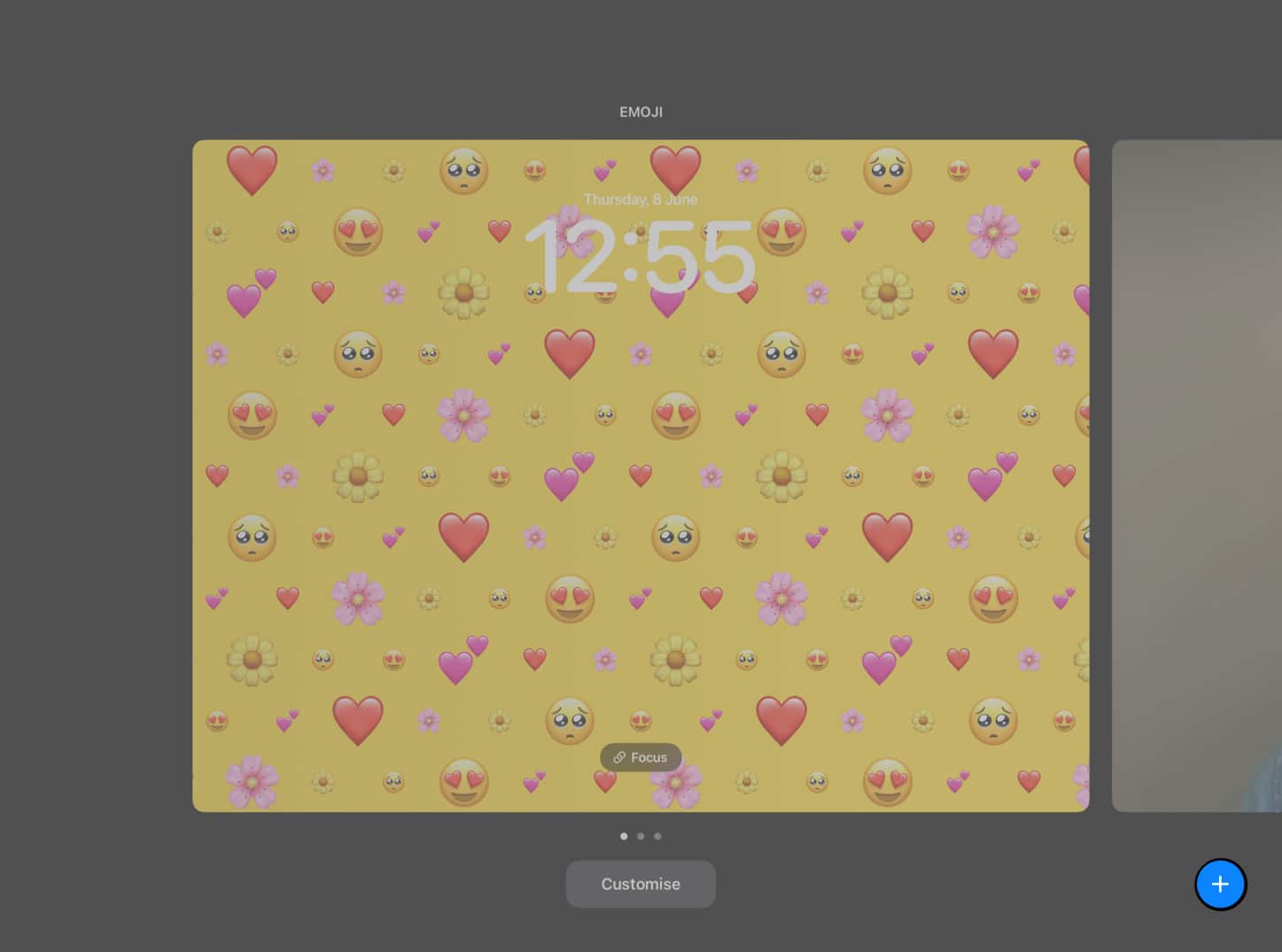 Másik lehetőségként csúsztathat balra a Háttérkép képernyőn → érintse meg a (+) plusz ikon az Új hozzáadása lapon.
Másik lehetőségként csúsztathat balra a Háttérkép képernyőn → érintse meg a (+) plusz ikon az Új hozzáadása lapon.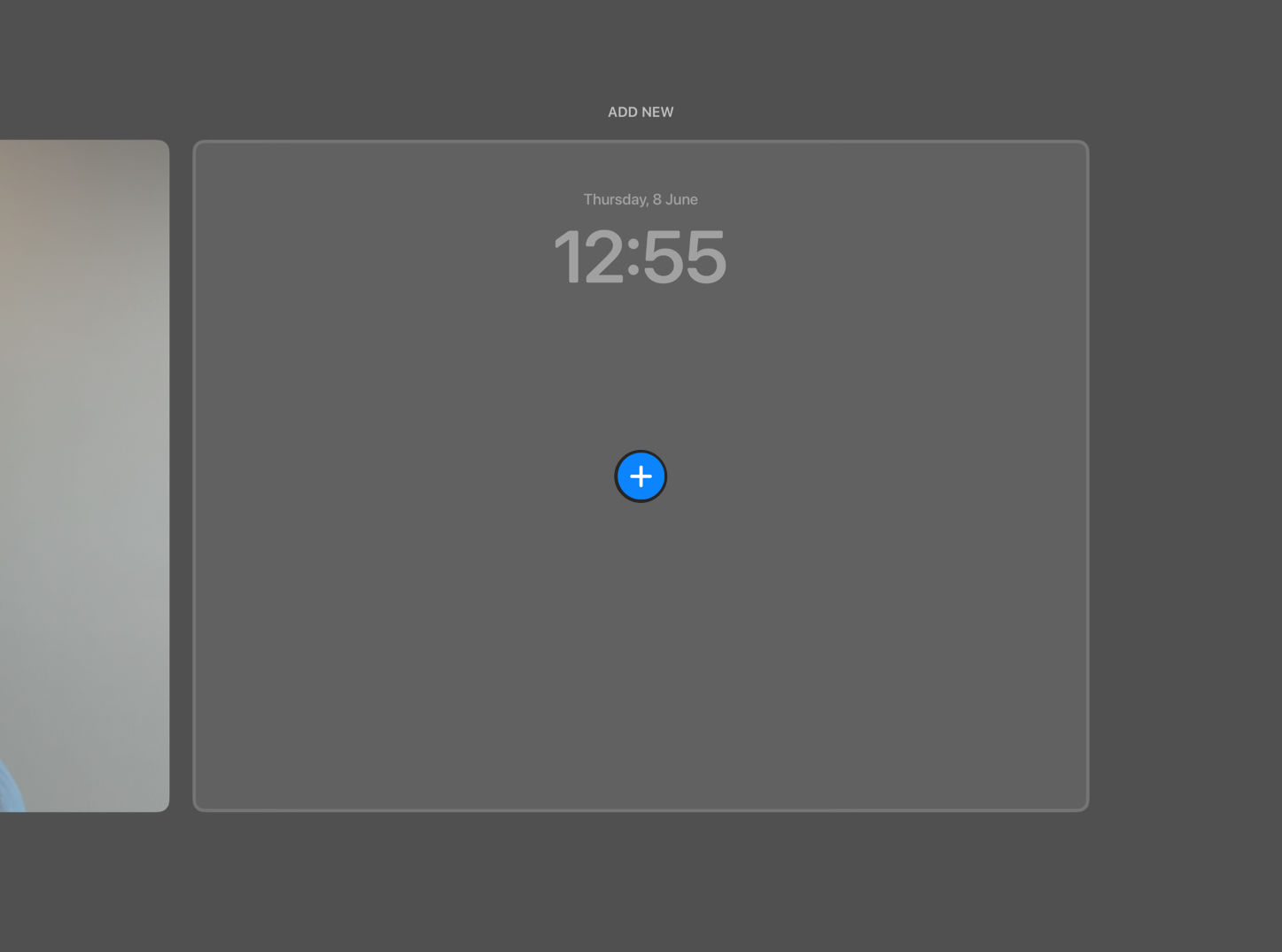 Egy másik lehetőség iPad háttérkép hozzáadásához a Beállítások → Háttérkép kiválasztása.
Egy másik lehetőség iPad háttérkép hozzáadásához a Beállítások → Háttérkép kiválasztása.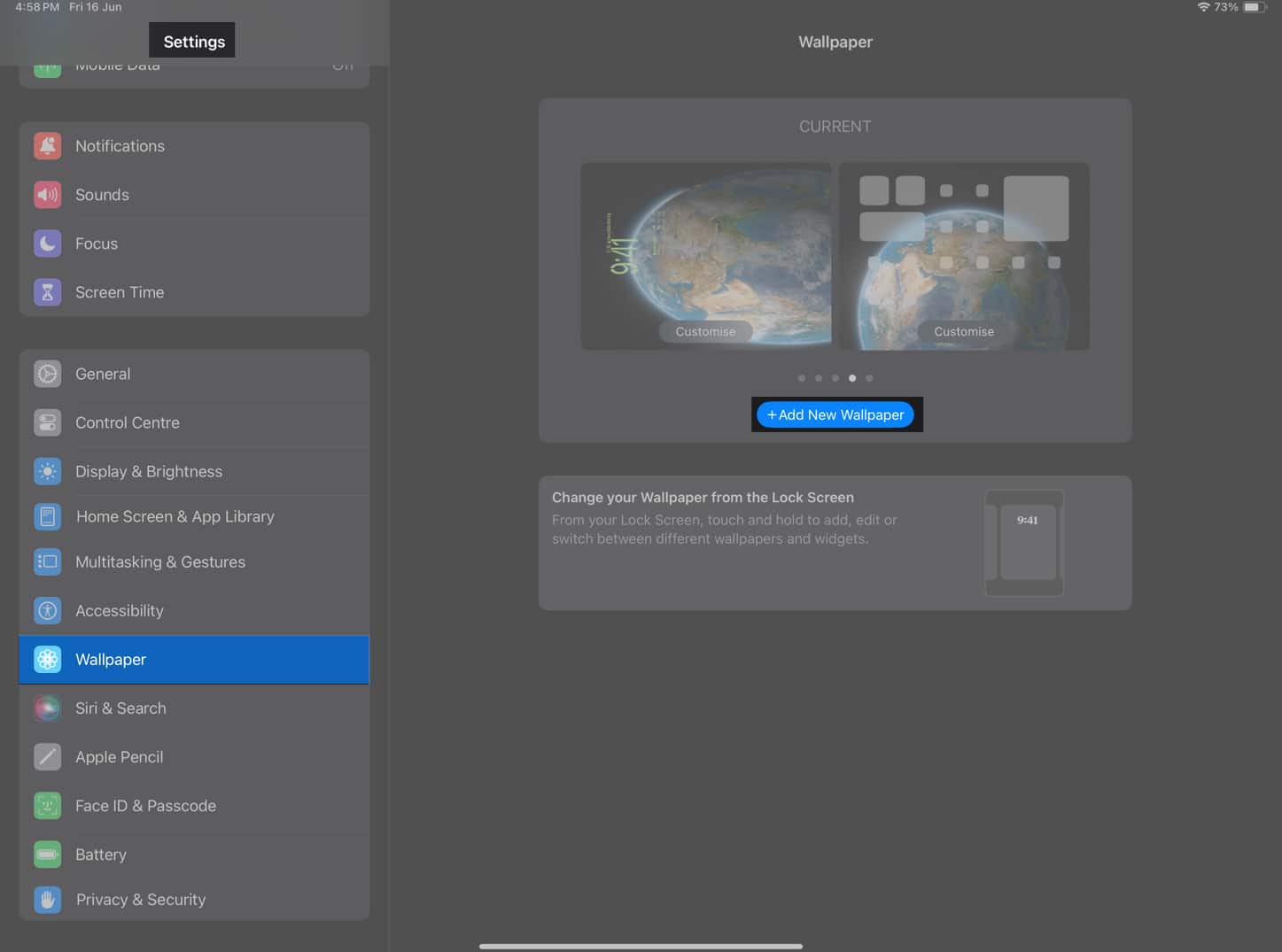 Ezután megjelenik az Új háttérkép hozzáadása képernyőn. Itt bármilyen háttérképet kiválaszthat.
Ezután megjelenik az Új háttérkép hozzáadása képernyőn. Itt bármilyen háttérképet kiválaszthat.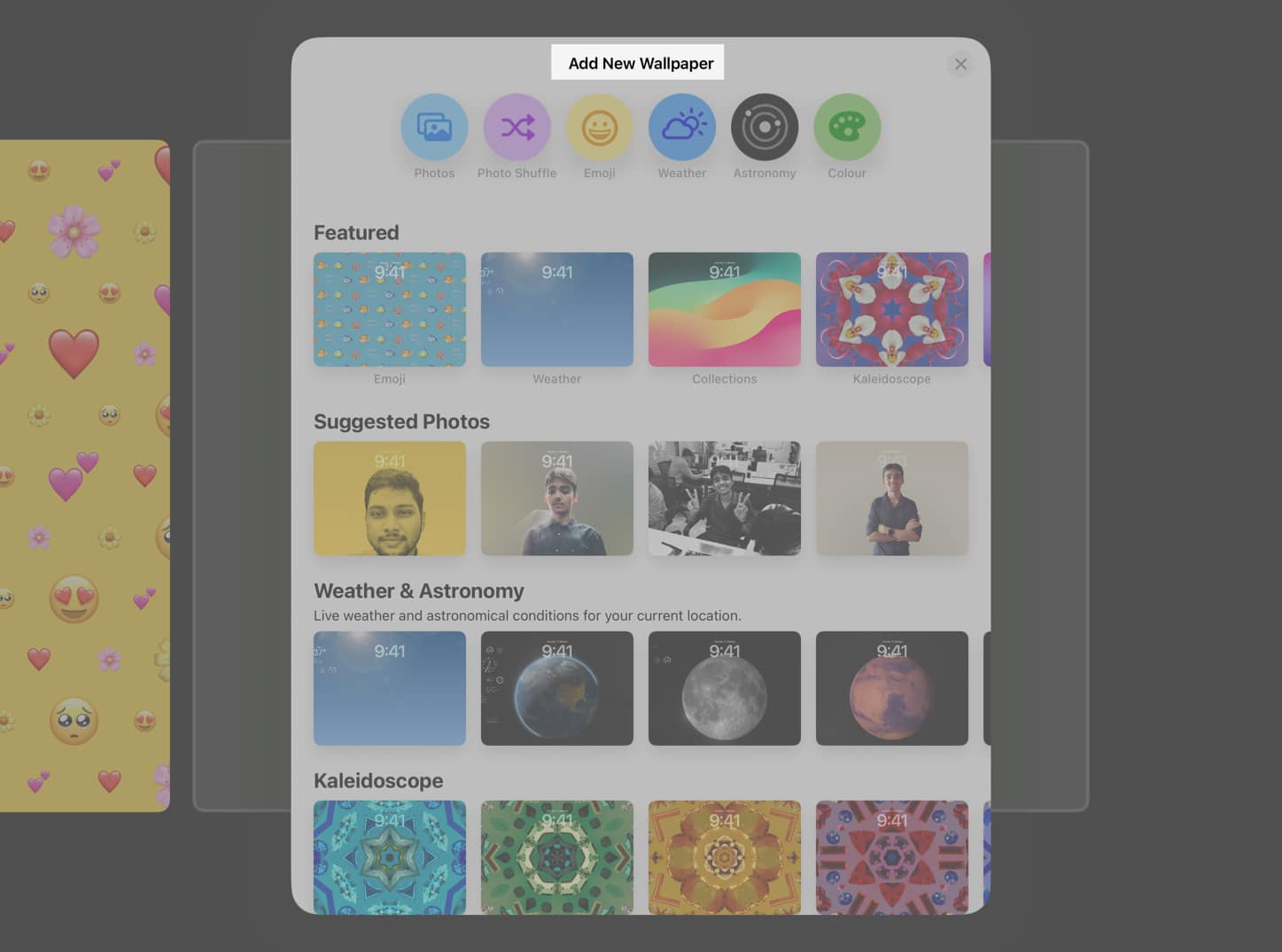
További információ a háttérképek iPadOS 17 rendszeren történő hozzáadásáról a következő szakaszokban található.
A lezárási képernyő háttérképének hozzáadása
Kiválaszthat egy új háttérkép a következő szakaszok egyikéből: Kiemelt, Javasolt fotók, Időjárás és csillagászat, Kaleidoszkóp, Emoji, Egység, Büszkeség, Gyűjtemények, Színes. Miután kiválasztotta a szakaszt, számos lehetőség jelenik meg. Ha például az Időjárás és csillagászat lehetőséget választja, akkor olyan lehetőségek jelennek meg, mint a Merkúr, a Vénusz, a Föld, a Hold, a Hold részletei, a Naprendszer és egyebek.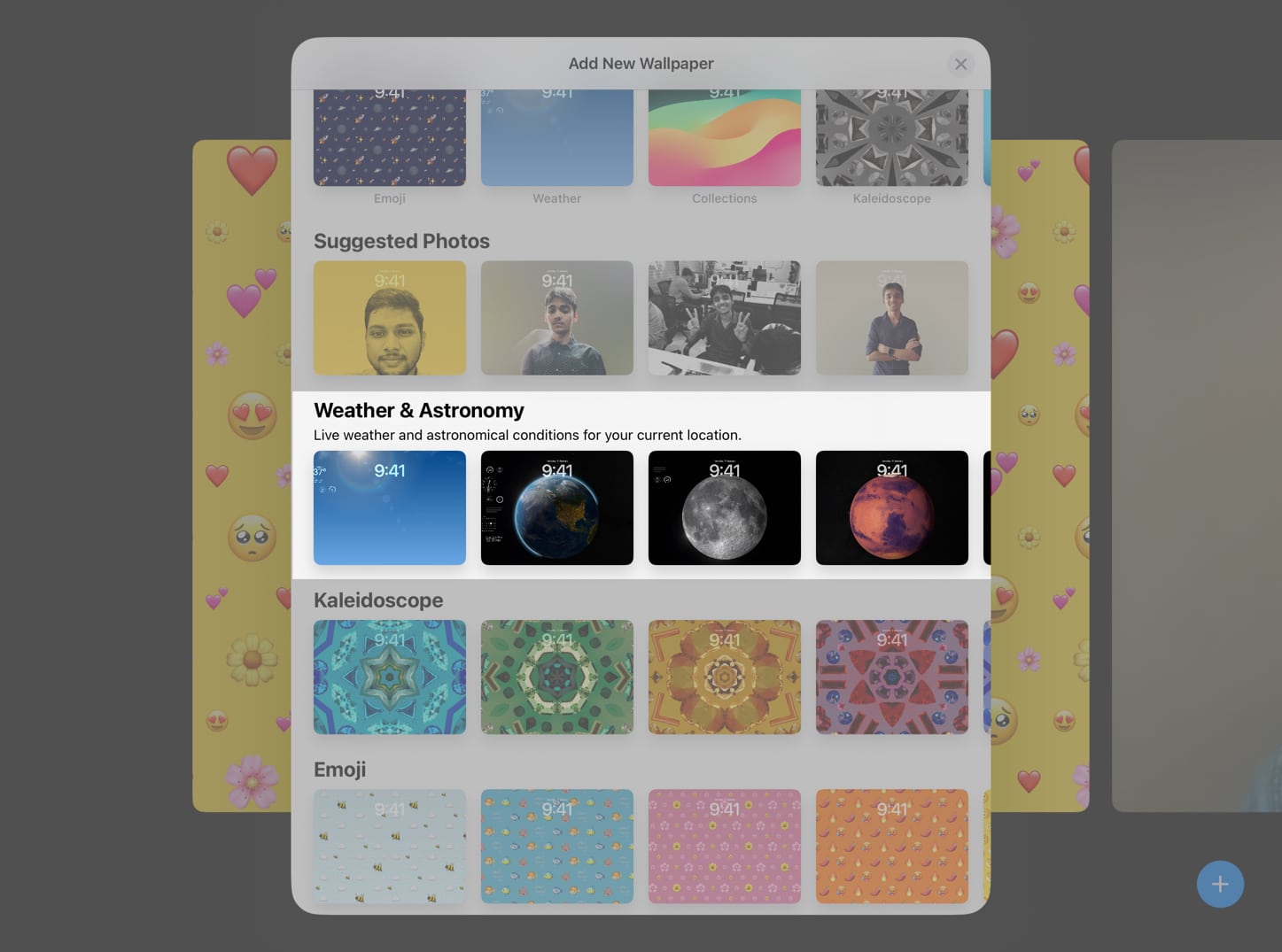 Koppintson a Hozzáadás
Koppintson a Hozzáadás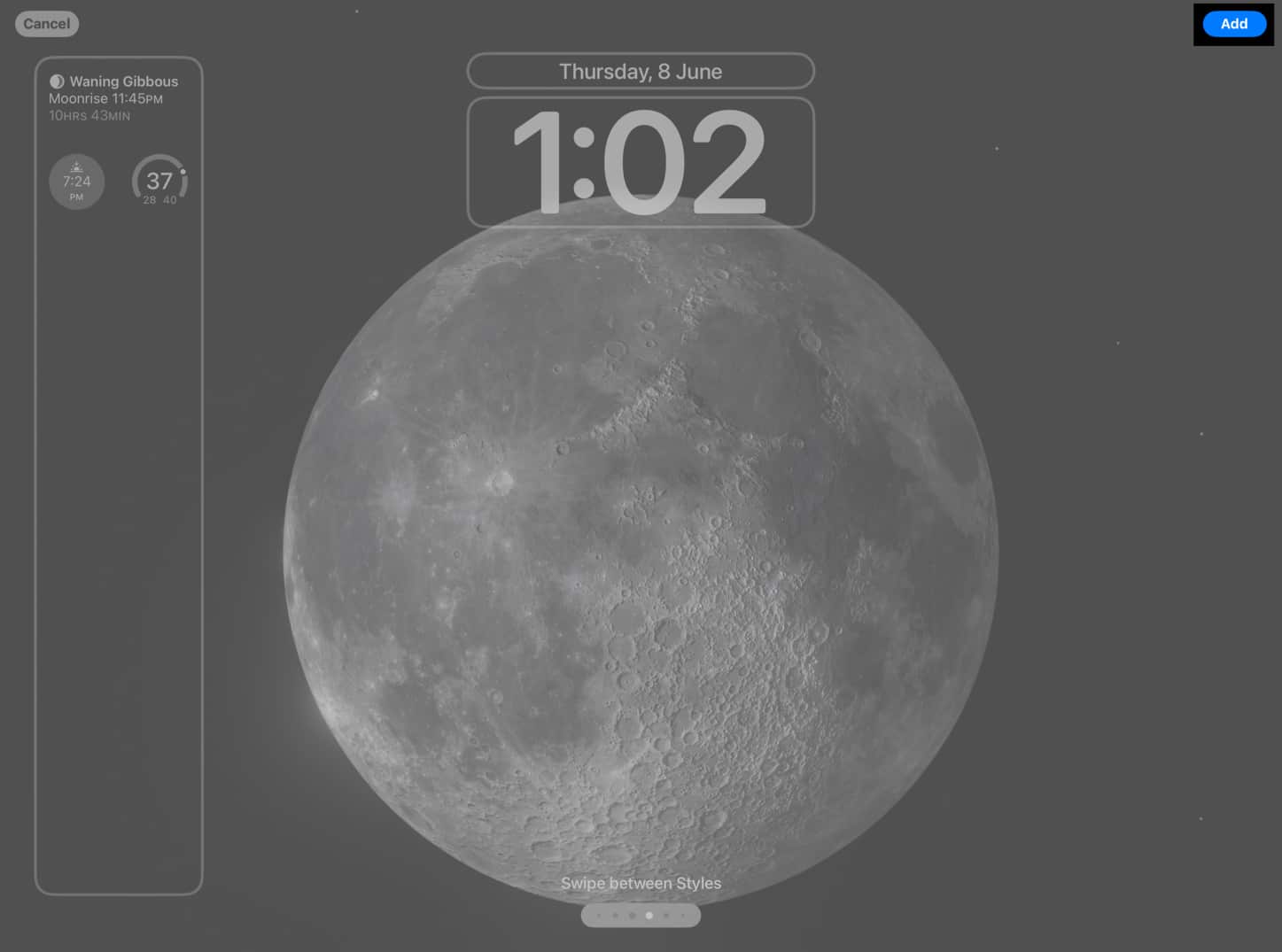 Válassza a Set as Wallpaper Pair , ha háttérképként szeretné beállítani.
Válassza a Set as Wallpaper Pair , ha háttérképként szeretné beállítani.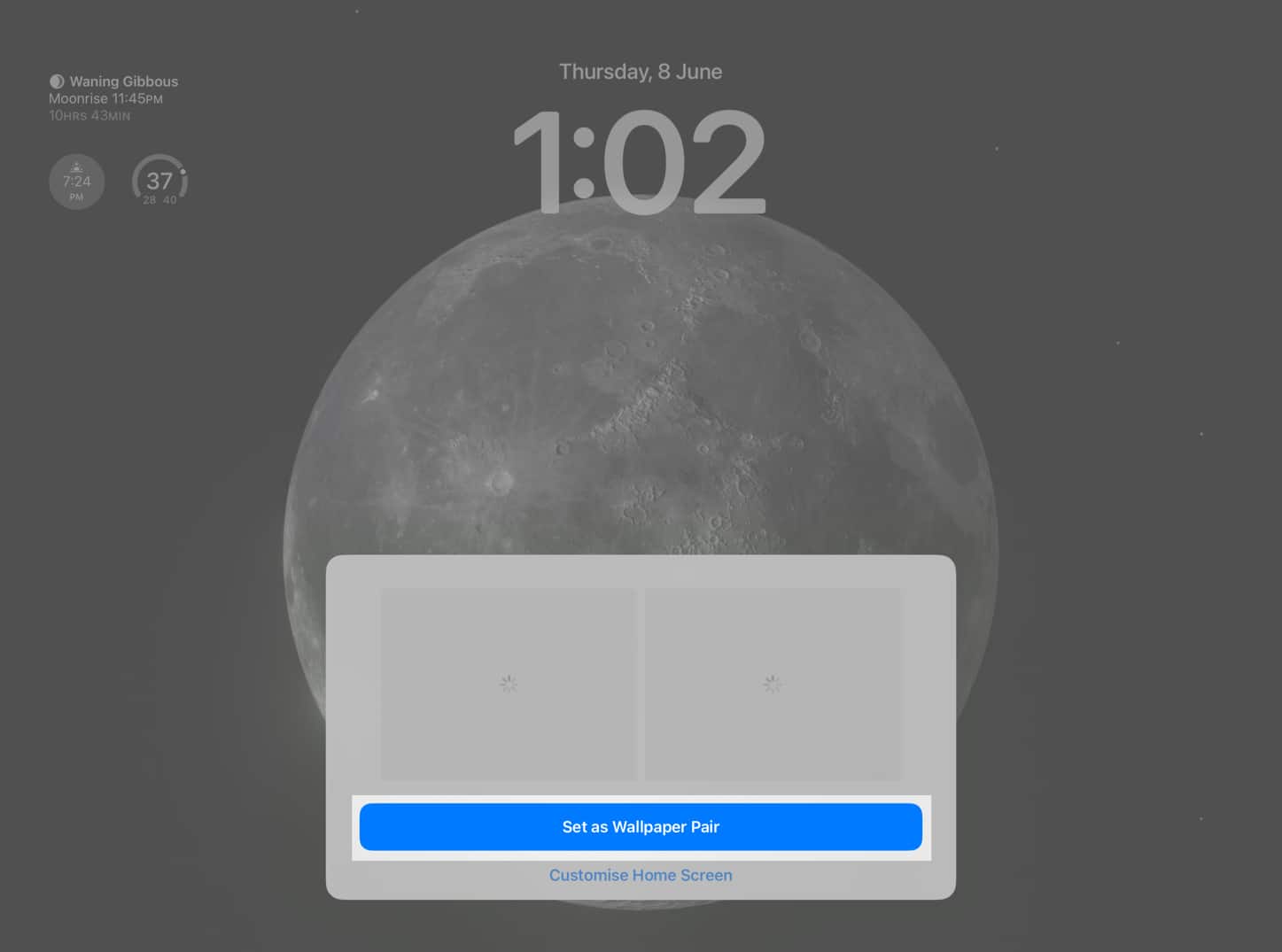
Emoji háttérkép létrehozása az iPad
Lezárási képernyőhöz Érintse meg és tartsa lenyomva üres hely a Lezárási képernyőn. Csúsztassa ujját jobbról balra az Új hozzáadása oldal megnyitásához → nyomja meg a (+) Hozzáadás gombot. Koppintson az Emoji lehetőségre.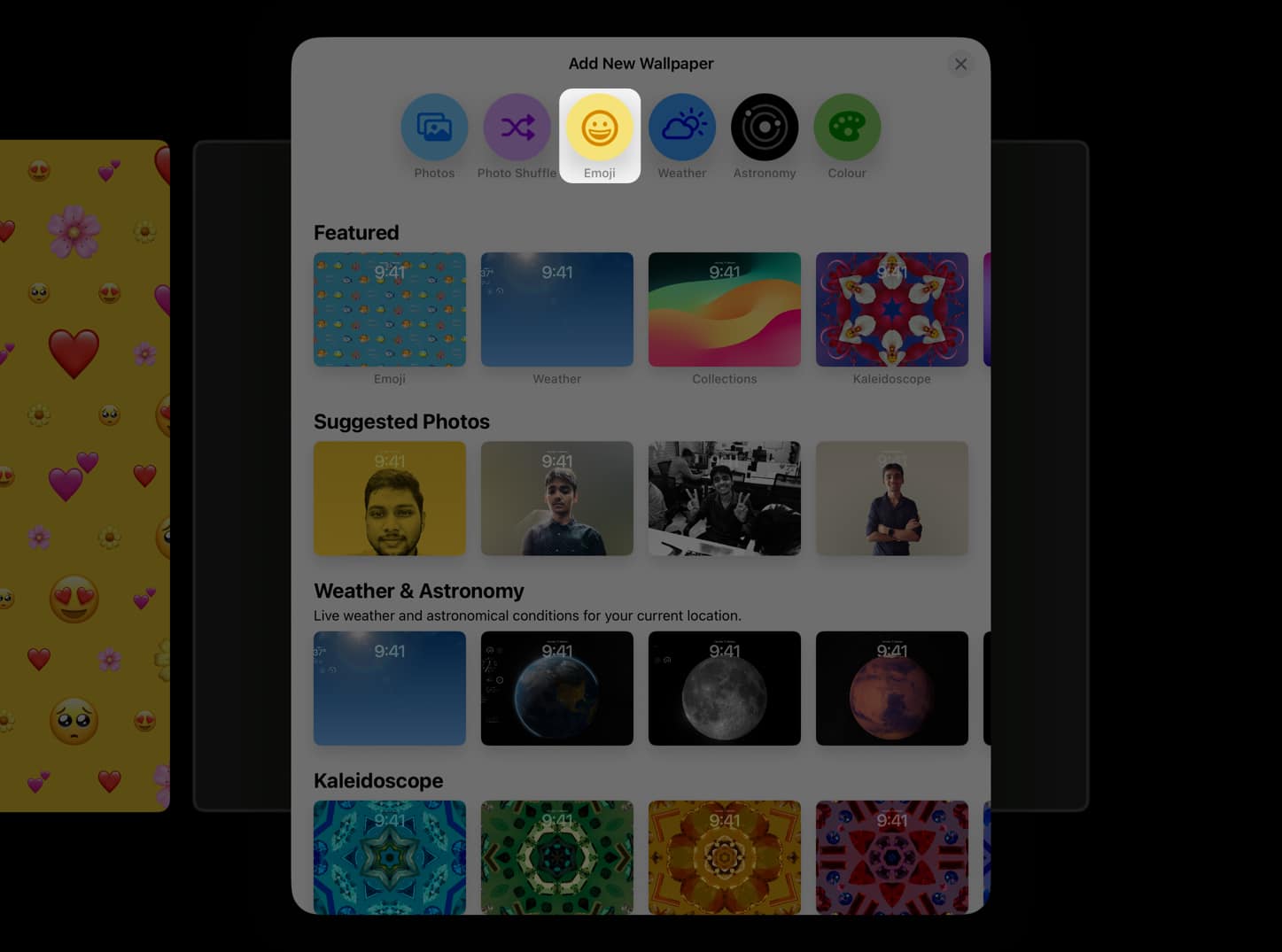 Válassza ki a hozzáadni kívánt hangulatjeleket → Koppintson az x gombra.
Válassza ki a hozzáadni kívánt hangulatjeleket → Koppintson az x gombra.
Legfeljebb 6 hangulatjelet adhat hozzá. A folytatáshoz érintse meg a Hozzáadás lehetőséget a jobb felső sarokban → válassza a Beállítás háttérképpárként lehetőséget..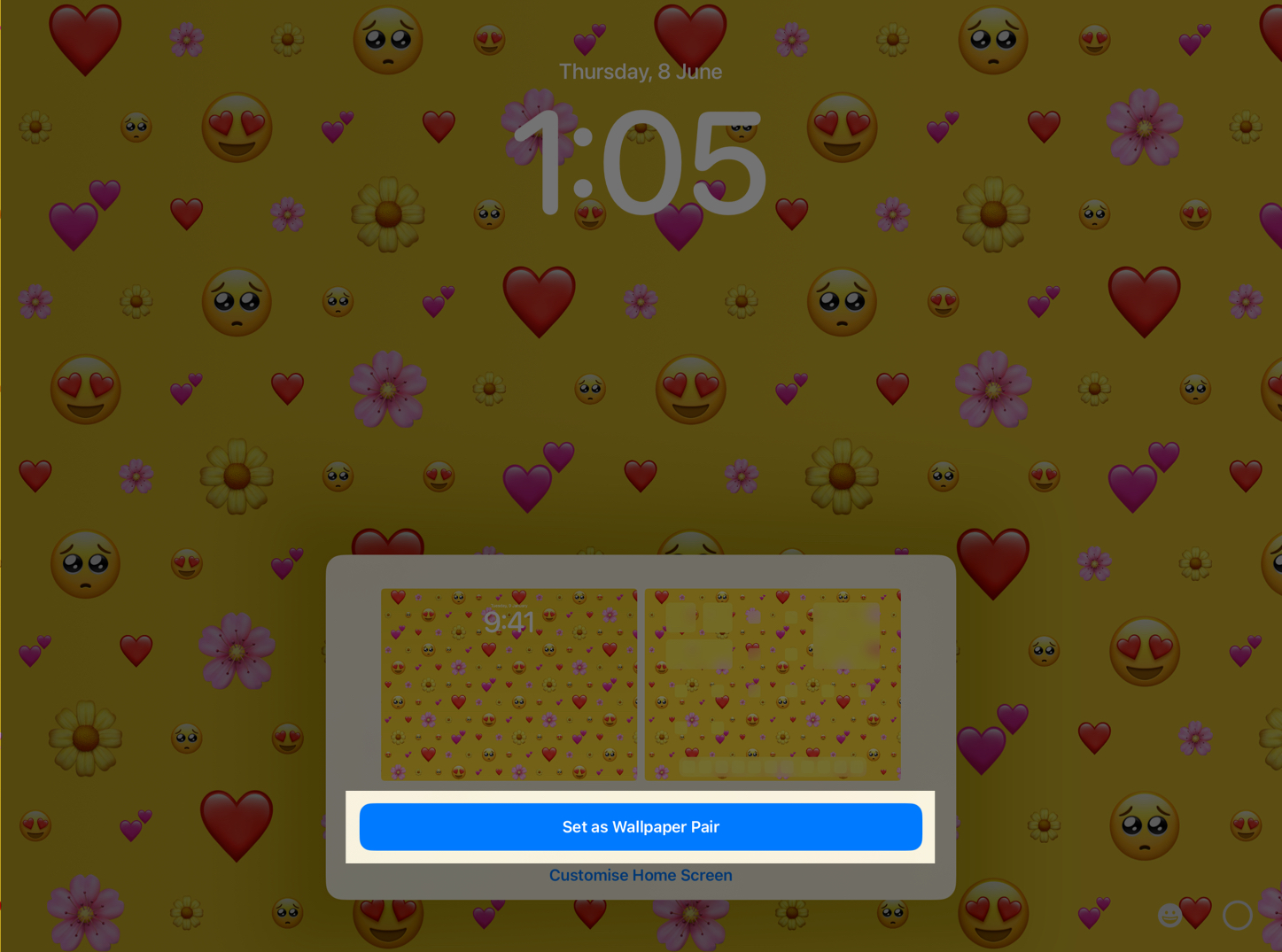
Egyszerű szín hozzáadása iPad zárolási képernyőjéhez
Lépjen az Új hozzáadása Háttérkép elemhez oldal → Válassza a Szín lehetőséget.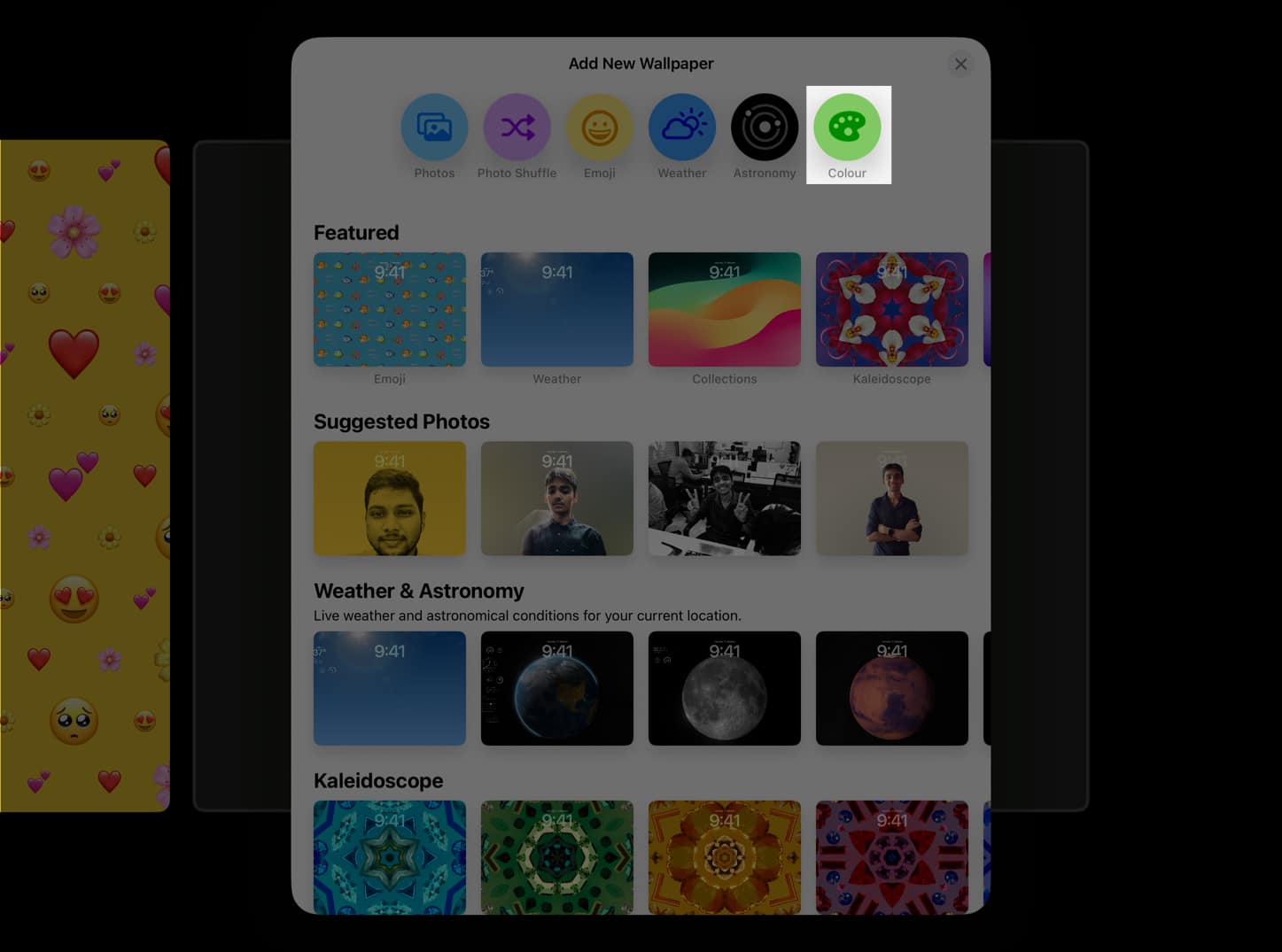 Válassza ki a előnyben részesített színt, és zárja be az ablakot. Csúsztassa ujját, és válasszon a következő hangok közül: Vibrant, Tone, Deep, Vapour, Bright és Solid.
Válassza ki a előnyben részesített színt, és zárja be az ablakot. Csúsztassa ujját, és válasszon a következő hangok közül: Vibrant, Tone, Deep, Vapour, Bright és Solid.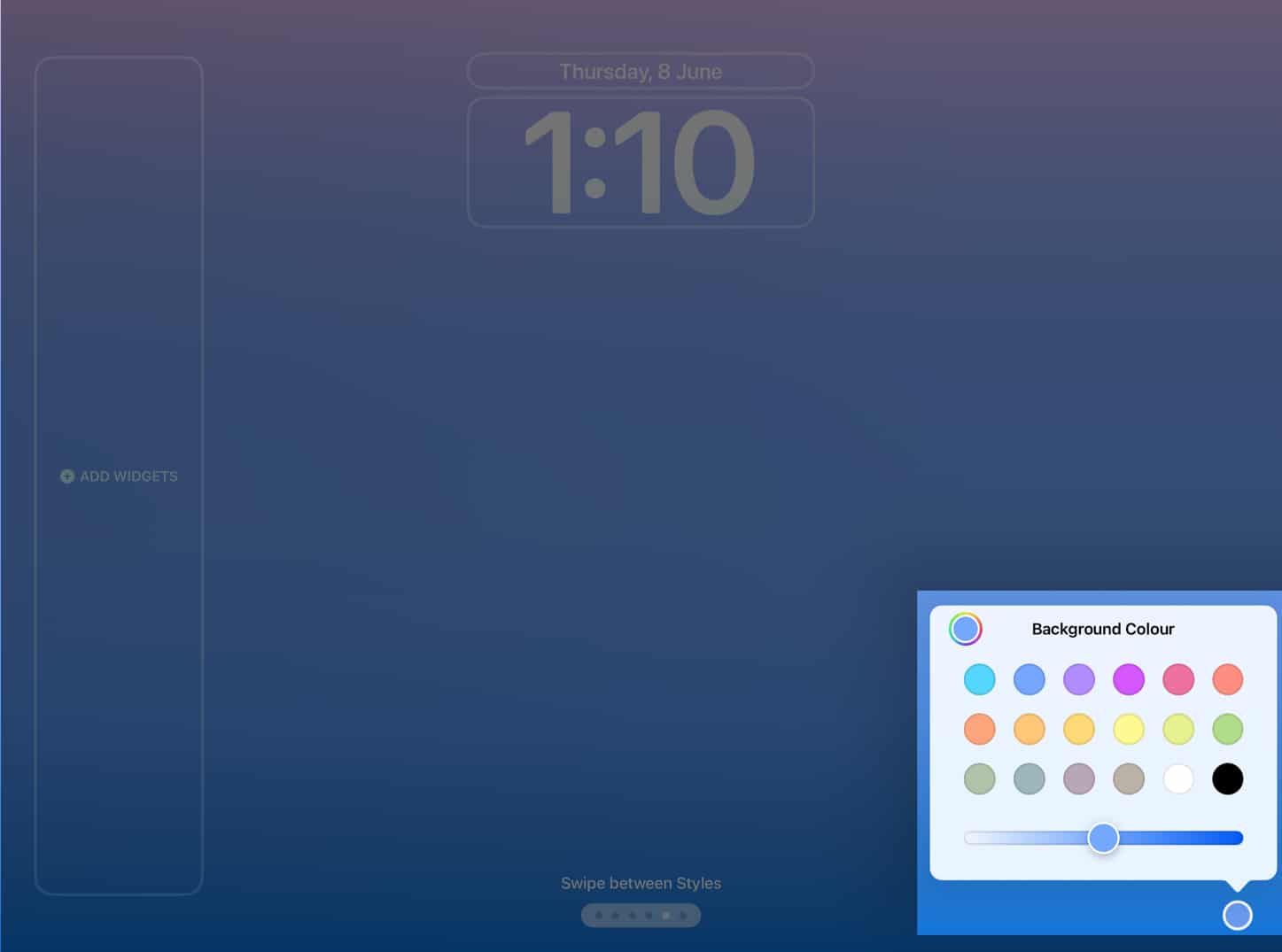 A folytatáshoz koppintson a Hozzáadás gombra → válassza a Beállítás háttérképpárként lehetőséget. fejezze be a folyamatot.
A folytatáshoz koppintson a Hozzáadás gombra → válassza a Beállítás háttérképpárként lehetőséget. fejezze be a folyamatot.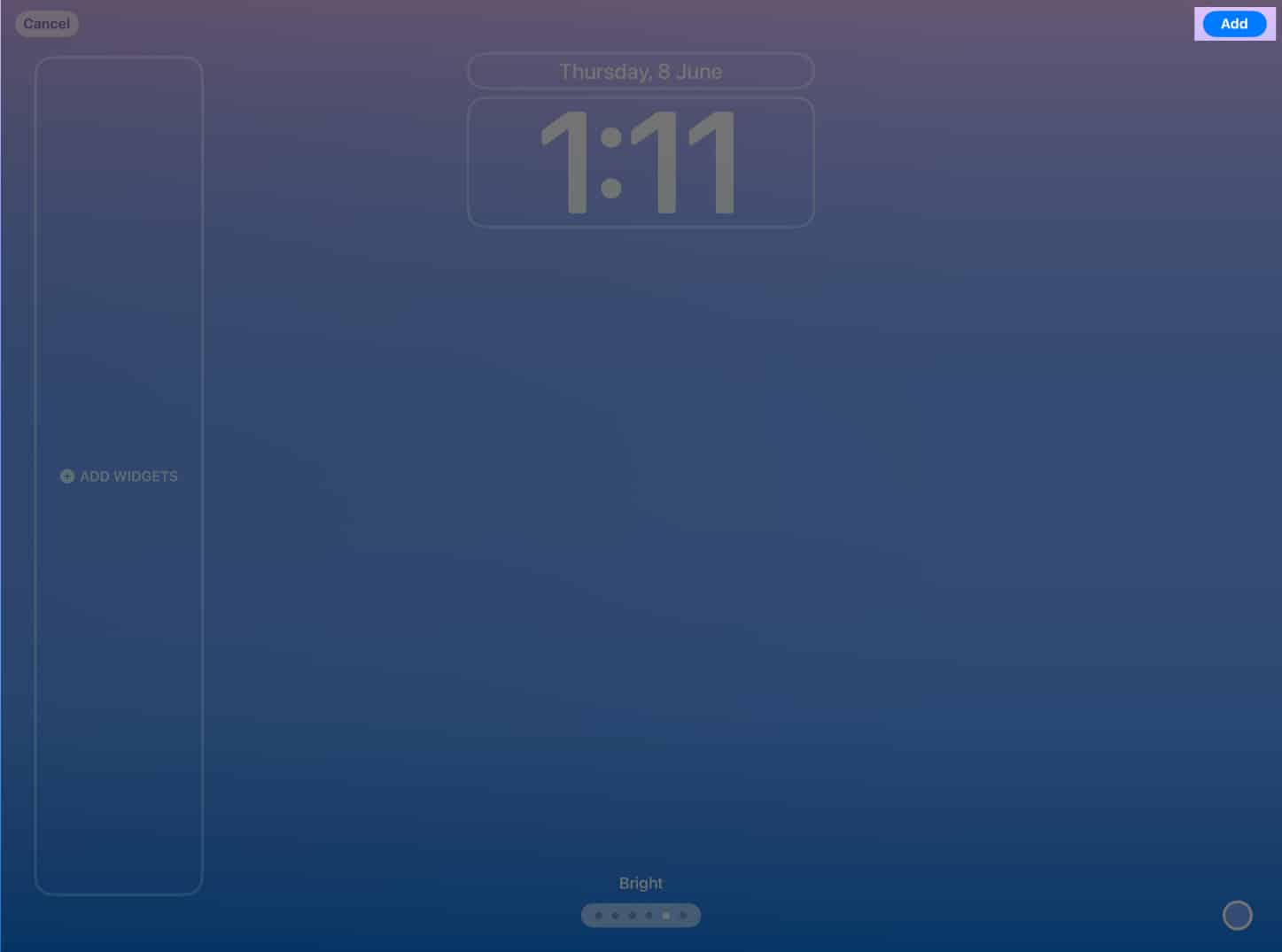
Fotó beállítása a lezárási képernyő háttérképeként
Lépjen az Új háttérkép hozzáadása oldalra → Válassza Fotók. Válassza ki a kívánt képeket. Csúsztassa végig a képernyőt a szűrők megtekintéséhez. A következő szűrőbeállítások érhetők el. A rendelkezésre álló szűrőlehetőségek a következők: Natural, Black & White, Duuotone, Color Wash. Koppintson a Hozzáadás → Válassza a Beállítás háttérképpárként
Bizonyos képeken a 4 normál árnyalatnál többet is használhat. Ez a kép szögétől vagy a háttérzajtól függ.
Ha az összes szűrőbeállítást szeretné használni, akkor azt javaslom, hogy jó távolságból és minimális háttérzajjal készült fotót használjon.
Használja a Photo Shuffle funkciót iPadOS 17 zárolási képernyőjéhez
Az iPadOS 17 Photo Shuffle funkciója egyszerűbbé teszi a Lezárási képernyő háttérképének automatikus megváltoztatását.
Nyissa meg a Új háttérkép hozzáadása oldal → Koppintson a Fotók véletlenszerű lejátszása lehetőségre. Megjelenik az intelligens fotók javasolt gyűjteménye. Ezenkívül, ha úgy tetszik, Manuálisan is kiválaszthatja a fényképeket. Ha saját fotókat szeretne választani, válassza ki a képeket → érintse meg a Hozzáadás lehetőséget. A folyamat befejezéséhez érintse meg a Hozzáadás → Válassza a Beállítás háttérképpárként lehetőséget.
Ezenkívül megérintheti a hárompontos ikont a képernyő bal alsó sarkában a Véletlenszerű lejátszási gyakoriság beállításához. Beállíthatja a gyakoriságot napira, óránkénti, zároláskor vagy koppintásra.
A Lezárási képernyő háttérképének kivágása
Érintse meg és tartsa lenyomva a Zárolás Képernyő → Válassza a Testreszabás → Válassza a Képernyőzár lehetőséget. Most csípje be vagy ki a választott háttérképen a beállításhoz. Ezenkívül a szűrő módosításához csúsztassa ujját balra vagy jobbra a képernyőn. Koppintson a Kész gombra a képernyő bal felső sarkában.
A képernyőzár váltása iPaden
Tartsa lenyomva a Képernyőzár gombot. Csúsztassa az ujját a képernyőn az Ön által létrehozott Lezárási képernyők megtekintéséhez. Válassza ki a kívánt Zárolás Képernyőt.
Az óra személyre szabása az iPad lezárási képernyőjén
oldja fel iPadjét → Nyomja meg és tartsa lenyomva a Képernyőzár gombot, majd válassza a Testreszabás lehetőséget.. Koppintson az óra widgetre. Módosítsa a betűtípust és a színt ízlése szerint. Ha végzett a testreszabással, érintse meg a bárhol a képernyőn → érintse meg a Kész lehetőséget.
Emellett a Lezárási képernyőn élő tevékenységeket is láthat, például az éppen lejátszott dalt és egyebeket.
Feloldja fel iPadjét → Nyomja meg és tartsa lenyomva a Képernyőzár
Csúsztassa balra és jobbra a hozzáadni kívánt modulváltozat kiválasztásához. A folyamat befejezéséhez nyomja meg az x ikont a widget keresősávja mellett. Ezenkívül megérintheti a dátum widgetet az idő widget felett, hogy módosítsa azt. Ha végzett, koppintson a képernyőn bárhol. Végül erősítse meg a változtatásokat a képernyő jobb felső sarkában található Készgomb megnyomásával.
Mélységeffektus engedélyezése az iPadOS 17 zárolási képernyőjén
A Mélységeffektus az iPadOS 17 Lock Screen funkciója, amely rétegekre osztja a háttérképet, és ennek megfelelően helyezi el az órát. A fényképekhez a legalkalmasabb. Ne feledje azonban, hogy nem minden kép támogatja a Depth Effect funkciót iPaden.
Alapértelmezés szerint ez a funkció be van kapcsolva a Fotók alkalmazásban, de az alábbi lépések végrehajtásával ellenőrizheti, hogy engedélyezve van-e:
Nyissa meg a Képernyő testreszabása → Válassza a Képernyőzár lehetőséget. Koppintson a három pontra a jobb alsó sarokban. Győződjön meg arról, hogy van egy pipa a Mélységhatás mellett.
Ha a Mélység effektus szürkén jelenik meg, vagy ha nem látja a három pontot, az azt jelenti, hogy az Ön által használt háttérkép nem nem támogatja ezt a funkciót. Erősítse meg a változtatásokat a Kész kiválasztásával a jobb felső sarokban.
Hogyan állíthat be különböző háttérképeket az iPad lezárási képernyőjéhez és a kezdőképernyőhöz
Érintse meg és tartsa lenyomva a Képernyőzár lehetőséget → válassza a Testreszabás lehetőséget. Most lépjen a Kezdőképernyő oldalra. Különböző lehetőségek közül választhat: Párosítás: Ugyanazt a háttérképet használja a Lezárási képernyőhöz és a Kezdőképernyőhöz. Szín: A kép legdominánsabb színét használja. Tovább testreszabhatja, ha megérinti a (+) plusz ikont, és kiválasztja a kívánt színt. Gradiens: Közös színátmenetet ad a képnek. A további testreszabáshoz koppintson a plusz ikonra, és válassza ki a kívánt színátmenetet. Fotók: Kiválaszthat egy fotót a Kezdőképernyőhöz. Elmosás: elmosódik a meglévő háttérkép. A folyamat befejezéséhez válassza a Kész lehetőséget a jobb felső sarokban.
Hogyan törölhető a Lezárási képernyő háttérképe iPadOS 17 rendszerben
Ha nem tetszett a Lezárási képernyő, és szeretné eltávolítani, kövesse az alábbi lépéseket.
Nyomja meg és tartsa lenyomva a Képernyőzár gombot. Csúsztassa az eltávolítani kívánt háttérképet felfelé → érintse meg a Törlés ikont. Erősítse meg a A háttérkép törlése elemre koppintva.
Ezzel eltávolítja a háttérkép lezárási képernyőjét és a hozzá tartozó kezdőképernyőt is.
Az iPad kijelzőjét hosszabb ideig bekapcsolva tarthatja
Bár az iPadOS 17 lezárási képernyője fantasztikus, kényelmetlen lehet, ha iPadje gyakran aludni megy. Tehát itt van egy megoldás az Ön számára.
Nyissa meg a Beállítások alkalmazást iPaden → érintse meg a Kijelző és fényerő lehetőséget. Válassza az Automatikus zárolás lehetőséget. Válassza ki az időkeretet az alábbi lehetőségek közül. 2 perc 5 perc 10 perc 15 perc Soha
Értesítések rendezése iPaden
Nyissa meg a Beállítások alkalmazást iPaden. Nyissa meg az Értesítések részt. Válassza ki, hogy az értesítések hogyan jelenjenek meg a lezárási képernyőn az alábbiak közül valamelyik kiválasztásával. Stack listák száma
Ennyi!
Az iPad zárolási képernyőjét tetszés szerint módosíthatja, ami az iPadOS 17 frissítésének köszönhető. Mely widgetek a kedvenceid a lezárási képernyőn? Írd meg nekem kommentben.
További információ:
Szerző profilja
Bhaskar az iGB család tagja és szívesen kísérletezik szavakkal és ritmusokkal. Van érzéke a web-és alkalmazásfejlesztéshez is. Ha nem ír, akkor rátalálhat a húrokra, vagy sportol. Estére pedig az idézetei megjelennek az Instagram hírfolyamotokon.